如何修復 Max_Execution_Time WordPress 錯誤
已發表: 2023-04-26max_execution_time WordPress 錯誤是大多數 WordPress 用戶在操作其網站時有時會遇到的常見錯誤。
該錯誤與由於時間限制導致 PHP 腳本執行不完整有關。
什麼是 max_execution_time WordPress 錯誤? 是什麼原因造成的?
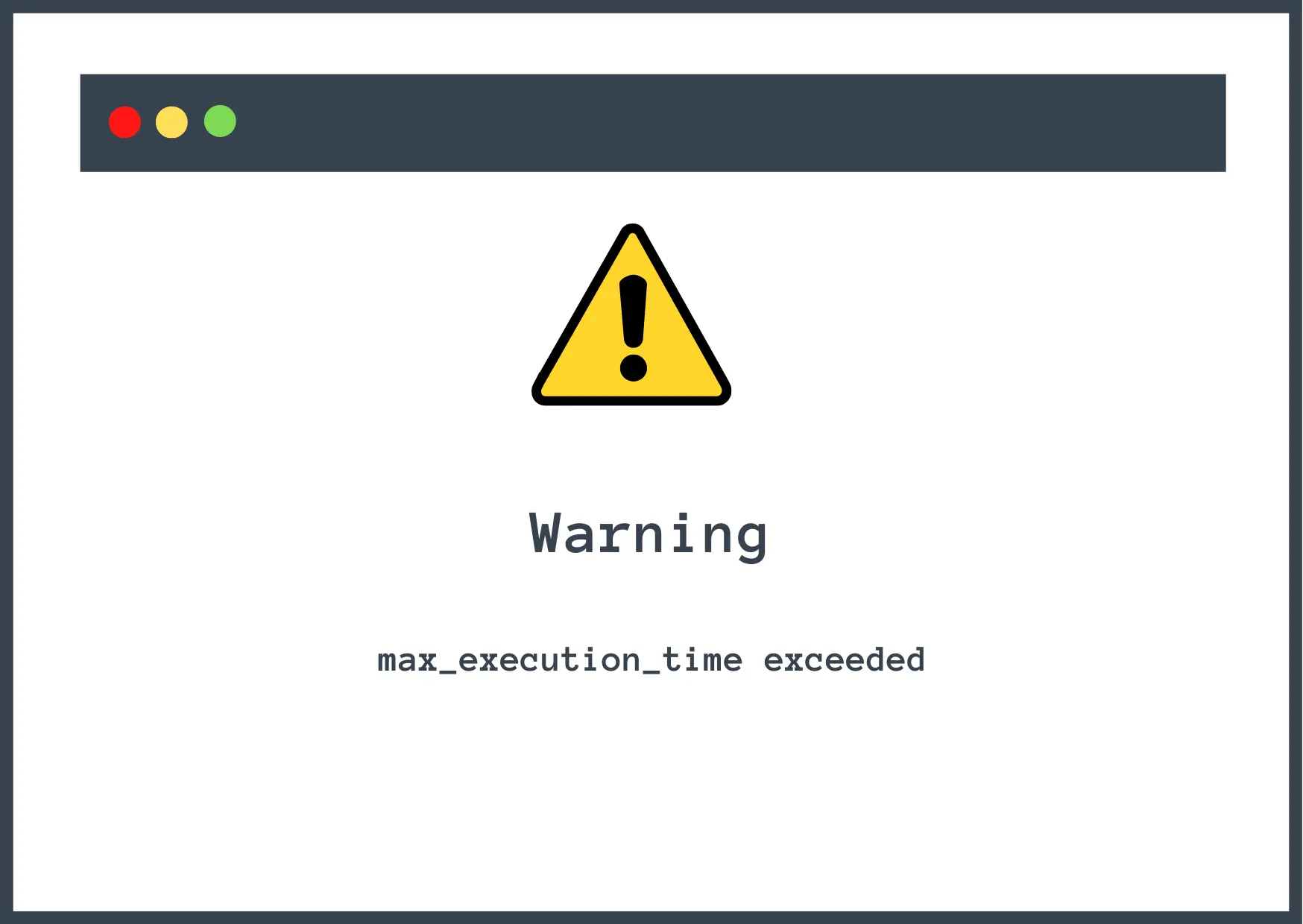
WordPress 連同插件和主題都是用 PHP 編程語言編寫的。 這意味著當您運行 WordPress 網站時,PHP 腳本會不斷被執行。
默認情況下,腳本執行通常受託管服務器30 秒的時間限制。 這樣做是為了防止過度使用服務器資源。
在某些託管服務提供商處,這個數字可能更高或更低——但大多數主機使用 30 秒的默認配置。
如果腳本未在 30 秒的時間範圍內完成執行,則該函數將終止並向您顯示 max_execution_time 錯誤。
在大多數情況下,當您嘗試安裝或更新插件或主題時會發生此特定錯誤。
max_execution_time WordPress 錯誤也可以用不同的消息顯示。
例如,有時您會在 WordPress 儀表板中看到如下消息: Fatal error: Maximum execution time of 30 seconds exceeded.
在您的 WordPress 網站的前端,此錯誤也可能顯示為一般的 WordPress 錯誤消息: The site is experiencing technical difficulties.
現在您知道了為什麼會出現 max_execution_time WordPress 錯誤,讓我們學習如何修復它。
如何修復 max_execution_time WordPress 錯誤?
在本節中,我們將討論兩種類型的解決方案:永久性和臨時性。
永久解決方案涉及停用插件和主題。 對於我們的許多讀者來說,可能無法立即執行此操作,這就是我們還提供臨時解決方案的原因。
如果臨時解決方案更適合您,則實施該解決方案,但一定要盡快執行永久解決方案,否則您可能會一次又一次地遇到 max_execution_time 錯誤。
永久修復
我們知道 max_execution_time WordPress 錯誤是由於 PHP 腳本的時間限製而發生的。 但是我們仍然需要知道正在執行什麼 PHP 腳本來修復錯誤。
在大多數情況下,人們在安裝插件或主題時會遇到此錯誤。 這意味著插件或主題導致了錯誤。
託管提供商設置的 PHP 執行時間限制足以讓大多數插件和主題正常工作。
但是編碼不當或受惡意軟件感染的插件和主題需要更多資源才能運行。 因此,要修復 max_execution_time 錯誤,您需要從您的網站中刪除插件或主題並將其替換為替代品。
如果您在安裝新插件或主題後立即開始遇到錯誤,則這是一個很好的跡象,表明問題來自該擴展。
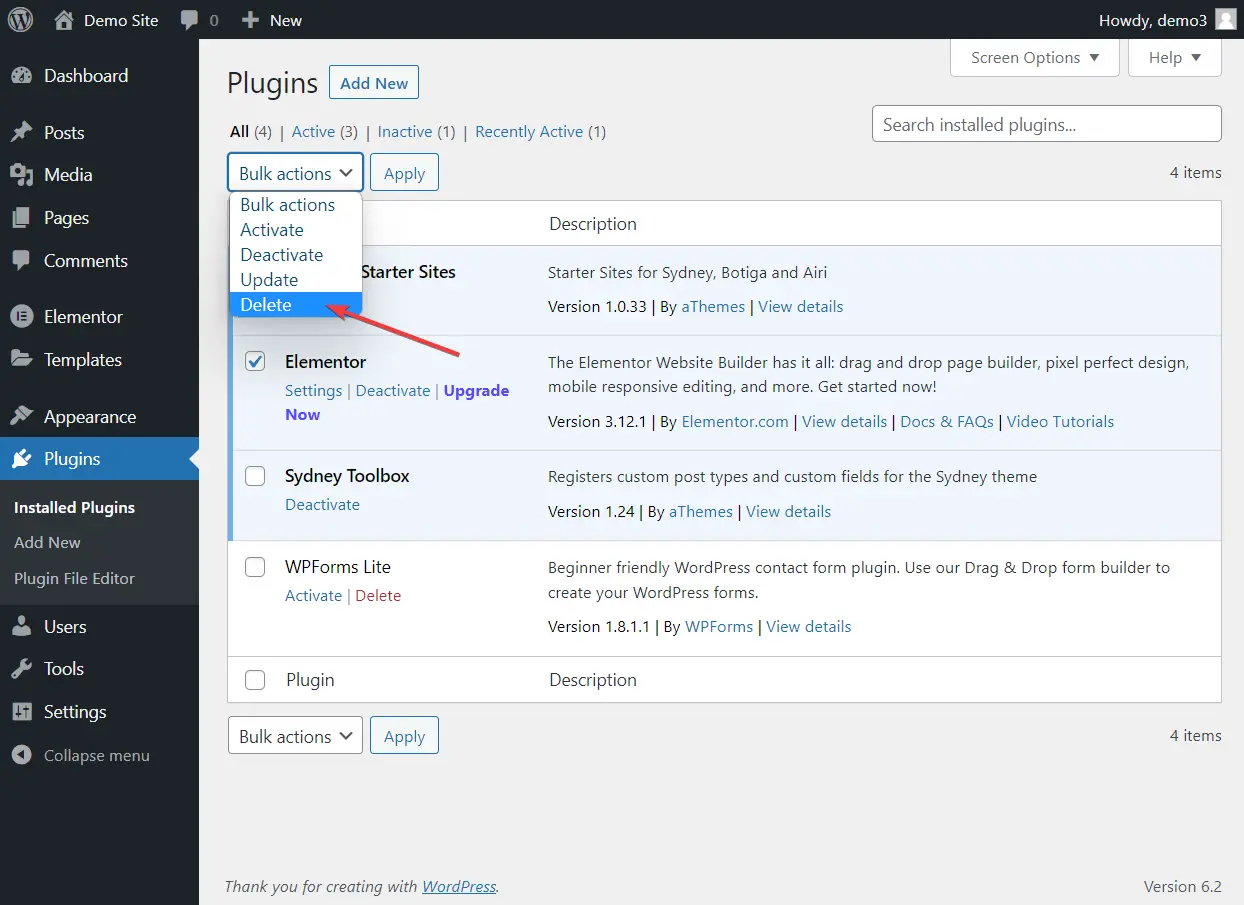
插件和主題的多次更新也已知會導致錯誤。 因此,我們建議避免批量更新並逐個實施更新。
如果錯誤是在您未操作站點時出現的,即使這樣,也有辦法找出錯誤的真正原因。
- 錯誤本身可能有一個文件名,可以為您提供導致錯誤的線索。
- WordPress(如果您安裝了 5.2 或更高版本)可能已經向您發送了一封電子郵件,其中說明是哪個插件、主題或軟件觸發了錯誤。
他們還會向您發送一個特殊鏈接,您可以使用該鏈接在恢復模式下打開您的網站。 當您的網站因致命錯誤而停止運行時,需要恢復模式。 這個特殊錯誤雖然稱為致命錯誤,但不會阻止您的站點正常運行。 因此,雖然您不需要訪問恢復模式來刪除罪魁禍首插件或主題,但使用它並沒有什麼壞處。
臨時修復
max_execution_time WordPress 錯誤的臨時修復涉及增加最長 PHP 執行時間。
您可以嘗試使用以下四種方法之一來執行此操作:
- 專用插件
- wp-config.php 文件
- .htaccess
- 文件
但是,值得注意的是,這些方法的成功將部分取決於您的託管環境及其配置方式。
方法 1:使用插件增加 PHP 執行時間
雖然 WordPress 存儲庫中有幾個插件可以讓您增加 PHP 執行時間,但在撰寫本文時,Bill Minozzi 的 WP Tools是唯一定期更新的插件。 因此,我們推薦使用這個插件。 我們還建議檢查插件的 WordPress 存儲庫頁面,以確保在閱讀本文時它正在更新。
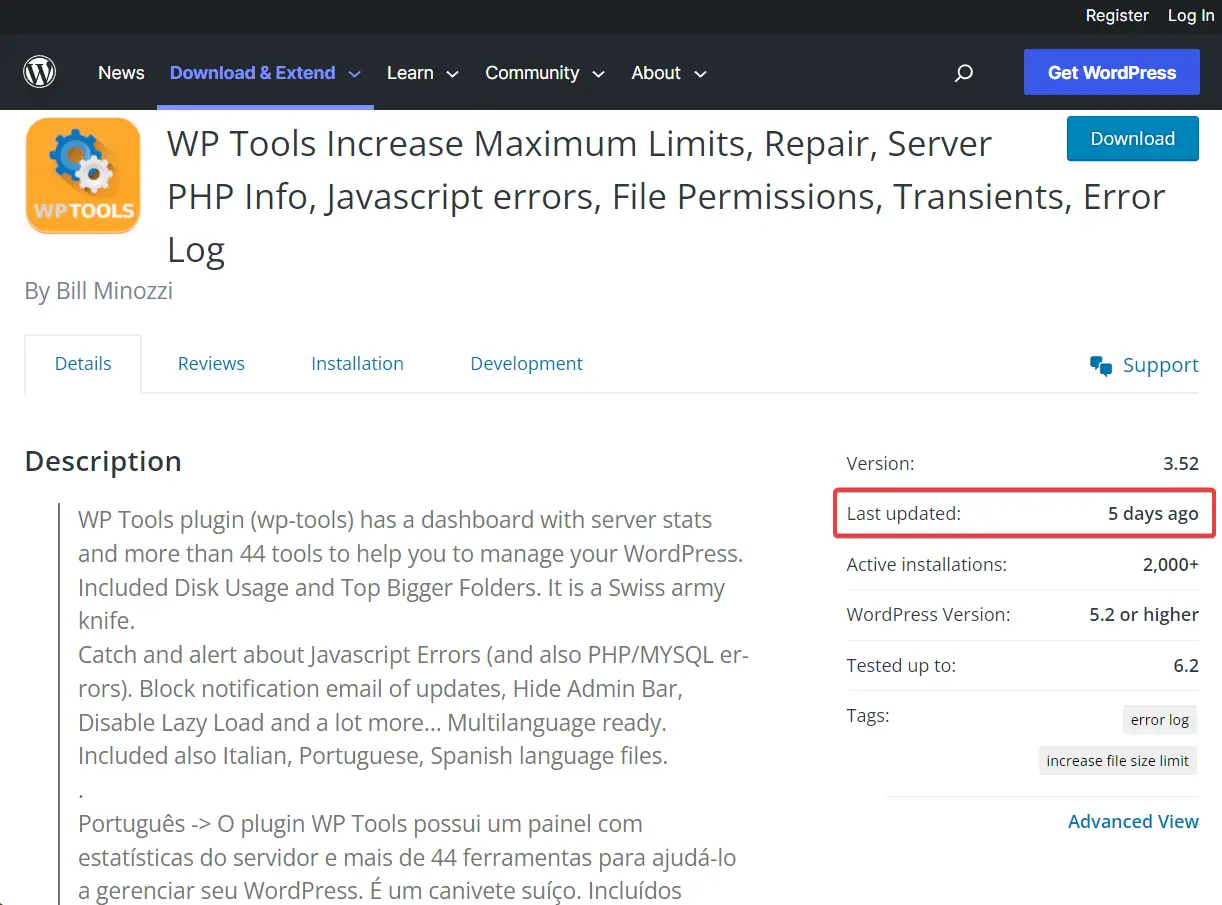
下載WP Tools 並將其安裝在您的 WordPress 網站上。 一旦你這樣做,一個 WP 工具選項就會出現在你的儀表板菜單上。
轉到WP Tools → Settings → General Settings ,您應該能夠看到一個名為Add Max Execution Time Limit的選項。
它會顯示您當前的執行限制,可以從下拉菜單中增加到 120 秒。
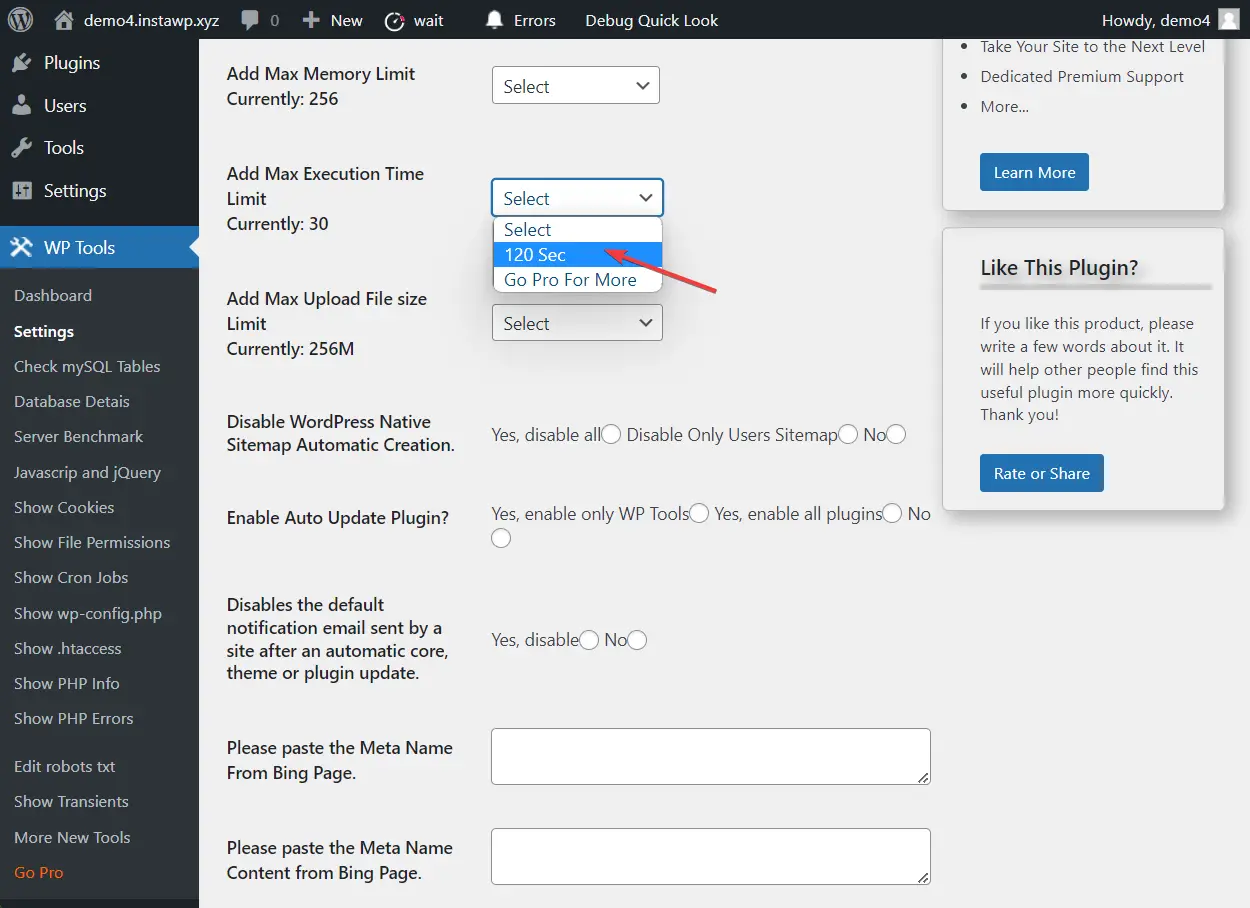
嘗試更新或安裝觸發錯誤的插件或主題。 如果它仍然顯示錯誤,那麼您可能需要將時間限制增加到 300 秒。
這可以使用 WP 工具插件來完成,但您需要升級到該插件的高級版本。 我們建議改為手動增加時間限制。 在接下來的幾節中,我們介紹了手動方法。
方法 2:使用 wp-config.php 增加 PHP 執行時間
您可以使用 cPanel 文件管理器或 FTP 客戶端修改站點的 wp-config.php 文件。 我們在另一篇指南中介紹瞭如何使用 FTP 客戶端(如 Filezilla)。 所以在本教程中,我們將向您展示如何使用 cPanel。
您需要做的第一件事是備份您的網站。 這個非常重要。 您將對重要文件進行更改,如果出現問題,您可能最終會破壞您的網站。 備份將是您的安全網。
打開您的託管帳戶並找到cPanel 。
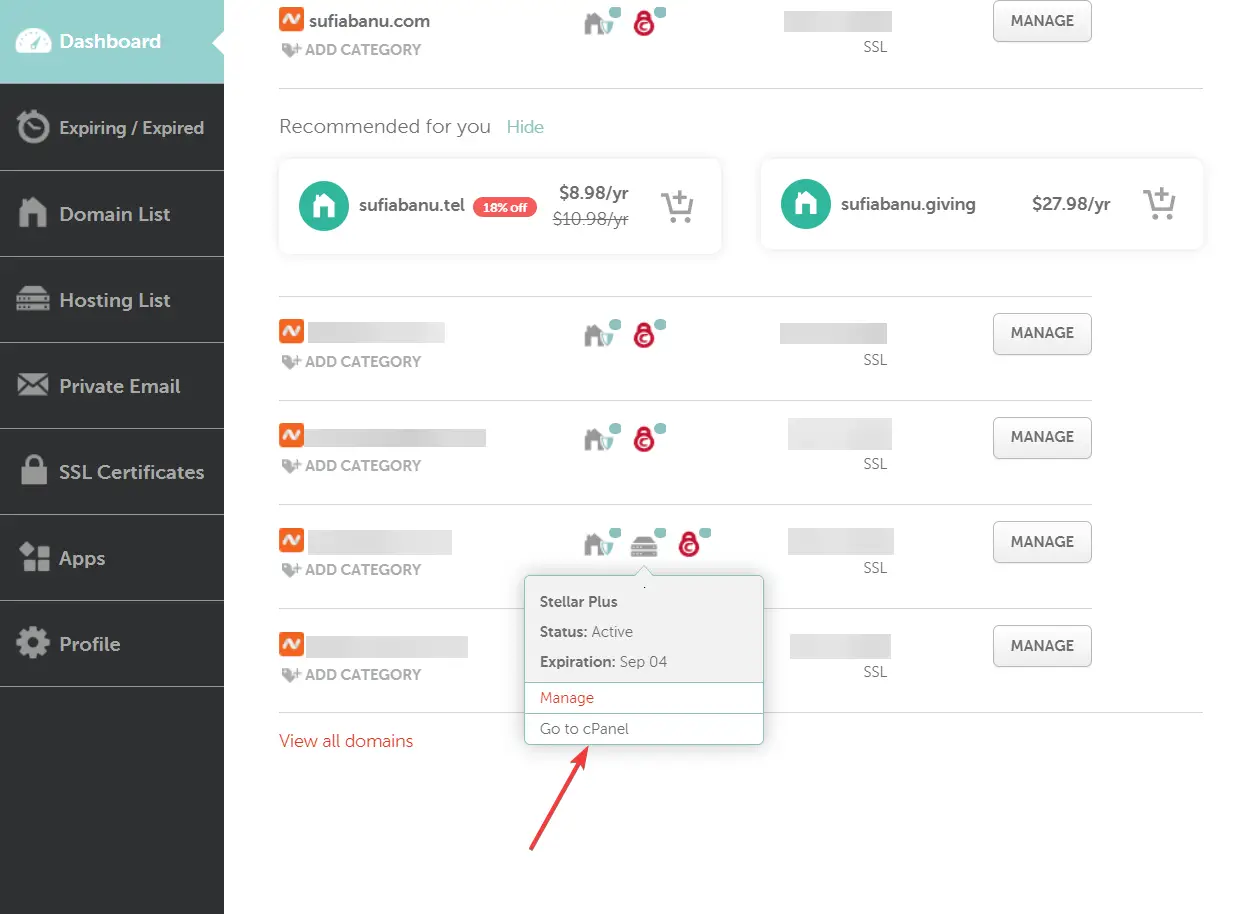
然後打開文件管理器,轉到public_html文件夾,您將在該文件夾中找到wp-config.php文件。
右鍵單擊wp-config 文件並選擇“編輯”按鈕。
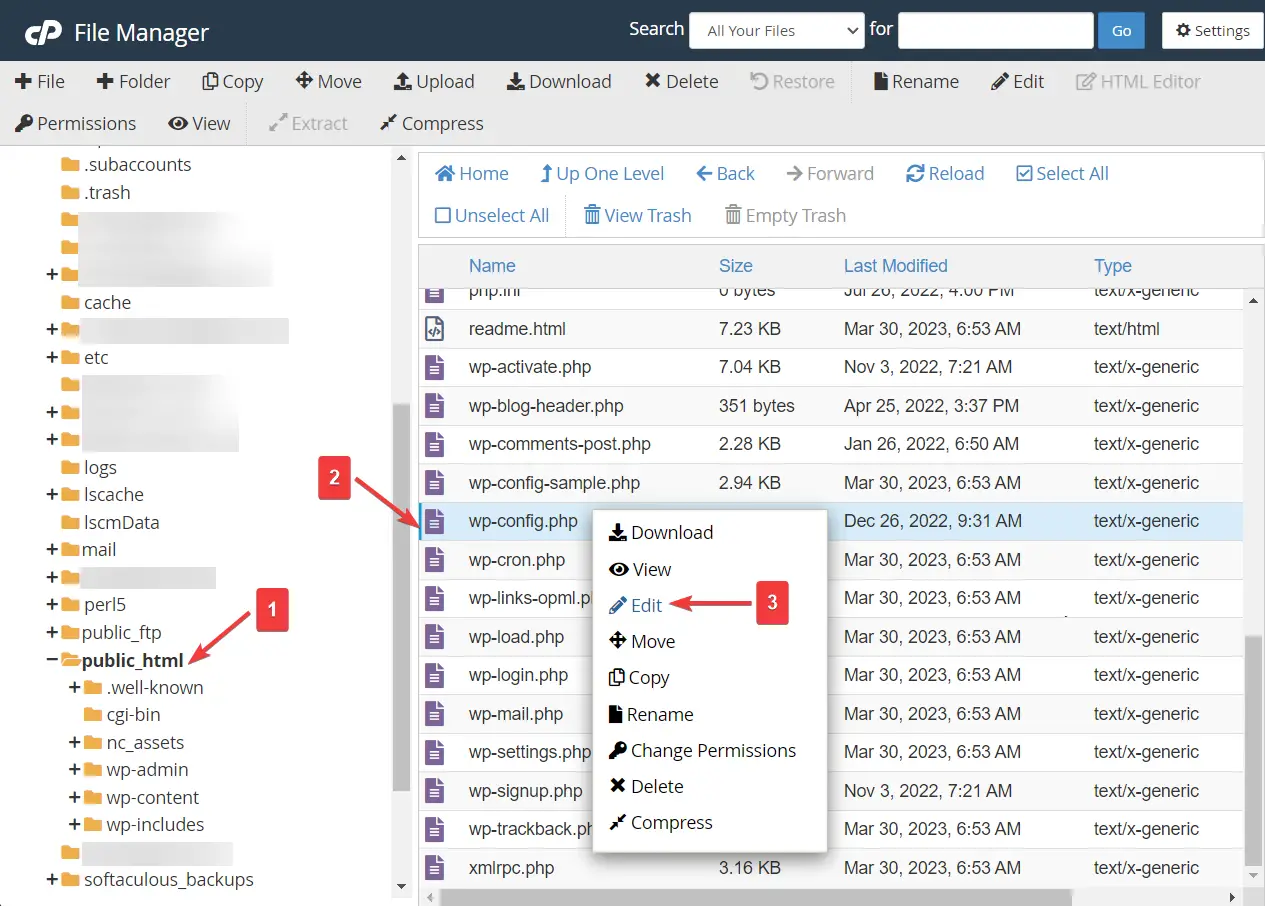
向下滾動到文件末尾,並在“ /* 就這樣,停止編輯!”這一行的正上方。 快樂的博客。 */ ”插入這段代碼:

set_time_limit(300);
點擊保存更改按鈕並關閉選項卡。
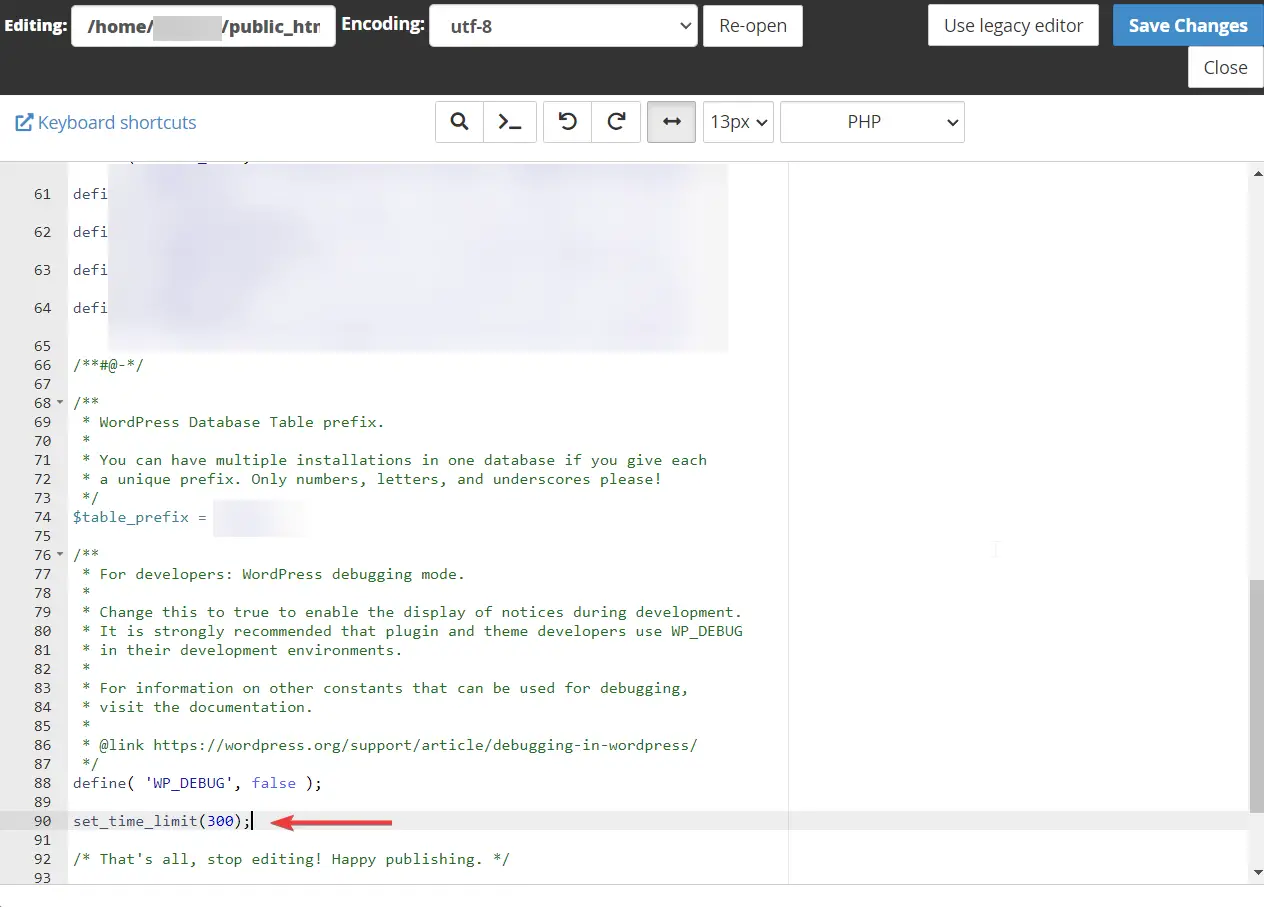
方法 3:使用 .htaccess 增加 PHP 執行時間
如果您的 Web 服務器支持 .htaccess(Apache 和 LiteSpeed),您還可以使用 .htaccess 文件增加 PHP 執行時間。
您可以通過打開您的主機帳戶並轉到cPanel → 文件管理器 → public_html → .htaccess來訪問 .htaccess 文件。 右鍵單擊該文件,然後單擊“編輯”按鈕。
然後在文件末尾插入以下代碼:
php_value max_execution_time 300
保存更改並退出文件。
方法 4:使用 php.ini 增加 PHP 執行時間
登錄您的主機帳戶並轉到cPanel → 文件管理器 → public_html → php.ini 。 通過右鍵單擊文件並選擇“編輯”按鈕來編輯文件。
轉到文件末尾,插入以下代碼並保存您的更改:
max_execution_time = 300
如果您沒有看到 php.ini 文件,您可能需要啟用隱藏文件。 或者,您的主機可能會提供單獨的 php.ini 編輯器工具。
什麼都沒用? 向託管尋求幫助
如果永久修復和臨時修復均失敗,則可能是您的託管服務提供商存在問題。 聯繫您的託管支持團隊。 告知他們您已經採取的所有步驟。 他們應該能夠幫助您立即從您的站點中刪除錯誤。
將來如何防止 max_execution_time 錯誤
在大多數情況下,max_execution_time WordPress 錯誤發生在您更新插件或主題或安裝插件或主題時。
為防止以後再出現該錯誤,您需要進行以下操作:
1.插件一個一個更新
避免一次更新所有插件,因為多次更新往往會使服務器不堪重負,並可能觸發諸如 max_execution_time WordPress 錯誤之類的錯誤。
2.在更新期間使用暫存站點
登台站點是您的 WordPress 網站的副本。 您可以在此站點上進行更新,就好像它是您的實時站點一樣。 這將確保更新後的問題僅限於您的暫存站點。
3. 從可信來源下載插件和主題
我們之前提到過編碼不當的插件和主題如何占用更多時間和資源來執行 PHP 腳本。 因此,您需要確保在您的站點上使用編碼良好的軟件。 問題是很難判斷哪些插件和主題編碼良好,哪些不是。
確保插件或主題質量的最佳方法是從 WordPress 存儲庫、流行的開發者網站(如 Themeisle、aThemes、Astra Themes 等)或市場(如 CodeCanyon、ThemeForest、TemplateMonster、MojoMarketplace 等)下載它們。
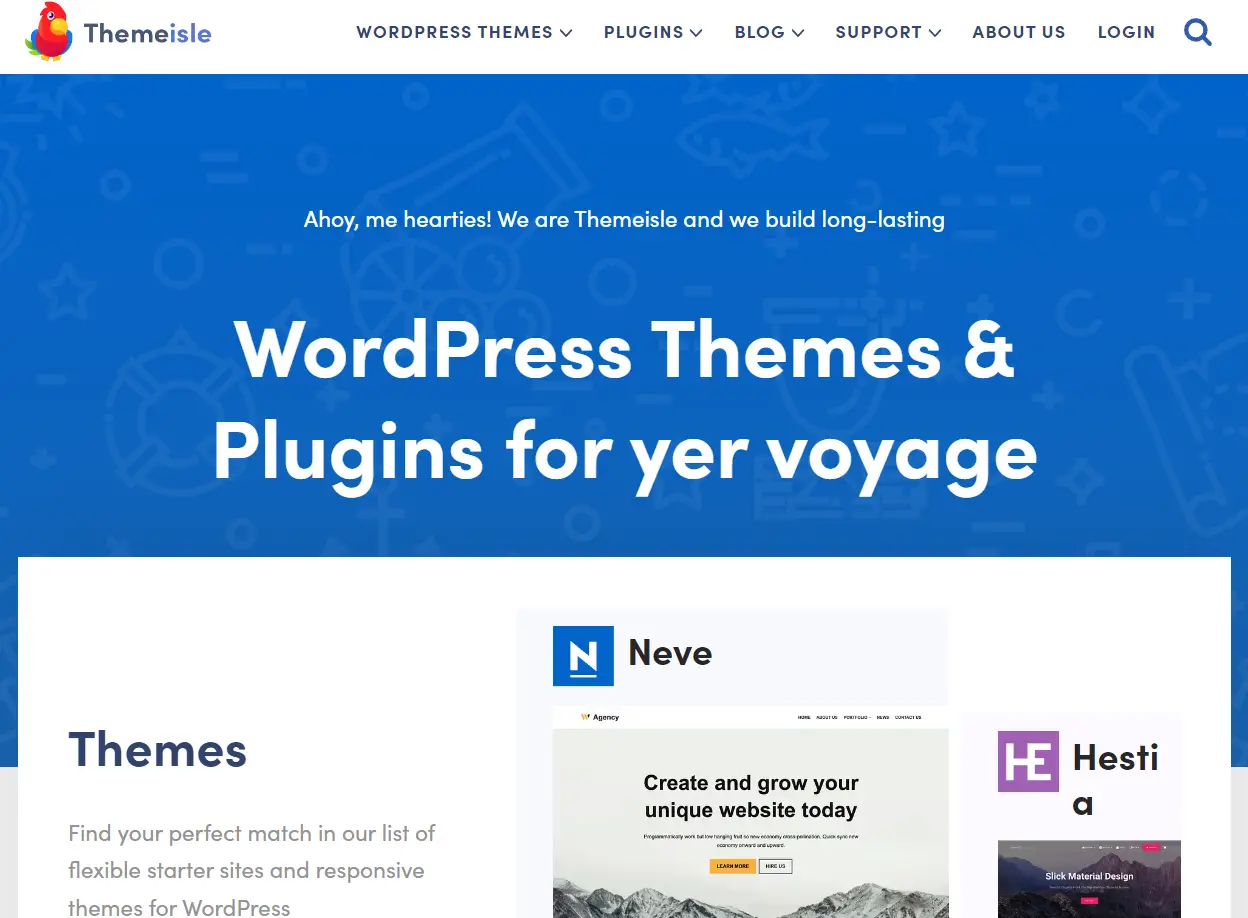
永久修復 max_execution_time WordPress 錯誤
max_execution_time 錯誤是一個常見的 WordPress 錯誤,可以通過從您的網站中刪除罪魁禍首插件或主題輕鬆修復。
如果您對插件或主題有很高的依賴性並且不想立即刪除它,則可以通過增加 PHP 執行時間限制來實現臨時修復。 請記住,真正的罪魁禍首仍在您的網站上,需要用替代品替換。
️ 有關保持網站正常運行的其他一些技巧,您可以閱讀我們的 WordPress 故障排除指南和修復 20 多個常見 WordPress 錯誤的指南。
如果您對 max_execution_time WordPress 錯誤有任何疑問,請在下面的評論部分告訴我們。
